Maison >Opération et maintenance >exploitation et entretien des fenêtres >Que dois-je faire si mon réseau Win10 constate que le réseau a été fermé et que l'ordinateur et l'appareil ne sont pas visibles ?
Que dois-je faire si mon réseau Win10 constate que le réseau a été fermé et que l'ordinateur et l'appareil ne sont pas visibles ?
- 青灯夜游original
- 2020-11-04 14:31:3662062parcourir
Solution : 1. Ouvrez le « Panneau de configuration », sélectionnez et cliquez sur « Réseau et Internet » -> « Centre Réseau et partage » -> « Modifier les paramètres de partage avancés » 2. Dans les paramètres ouverts ; Sélectionnez « Activer la découverte du réseau » et « Activer le partage de fichiers et d'imprimantes » dans l'interface, puis cliquez sur « Enregistrer les modifications ».
Dans le système Windows 10, la découverte du réseau est fermée et les ordinateurs et périphériques du réseau ne sont pas visibles dans la boîte de dialogue Que dois-je faire et comment résoudre cette situation. ?
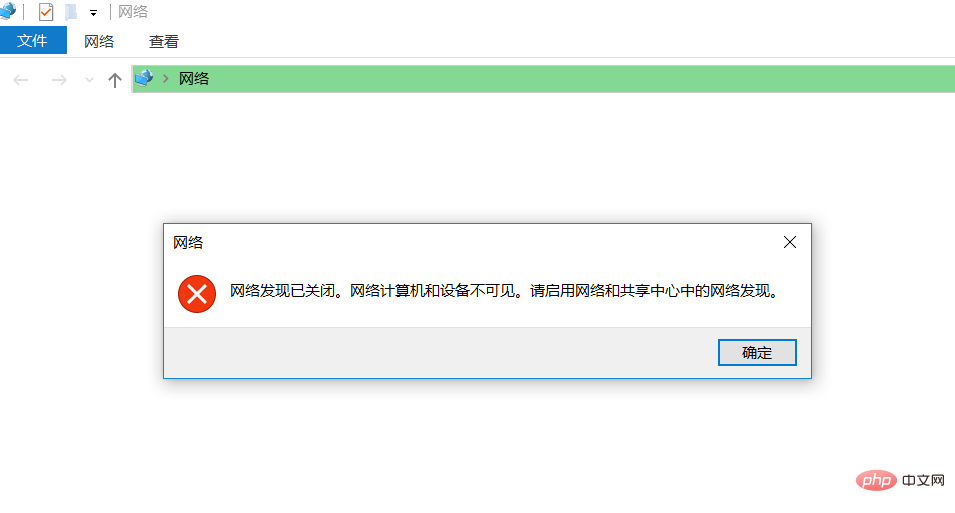
L'article suivant présentera la solution permettant de détecter sur le réseau Win10 que l'ordinateur a été éteint et que l'appareil est invisible. Il a une certaine valeur de référence. Les amis dans le besoin peuvent s'y référer. J'espère qu'il sera utile à tout le monde.
La découverte du réseau Win10 a été fermée, les ordinateurs et appareils du réseau ne sont pas des solutions visibles
1 Cliquez sur le bouton "Démarrer", ouvrez le menu "Démarrer" et sélectionnez « Paramètres Windows » pour ouvrir le Panneau de configuration.
2. Cliquez sur "Réseau et Internet"
3. Ouvrez directement l'interface réseau et Internet win10. Centre Réseau et partage"
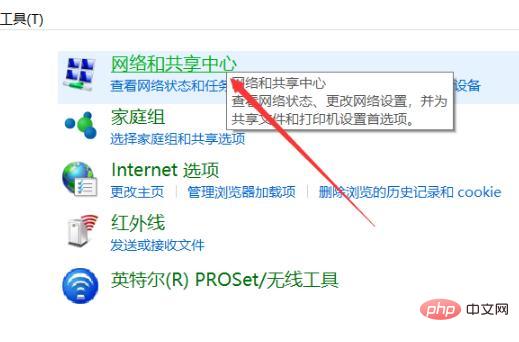
4. Cliquez sur "Modifier les paramètres de partage avancés" dans le volet de navigation de gauche de l'interface du Centre Réseau et partage de Windows 10
5. Dans l'interface des paramètres de partage avancés Win10 ouverte, vous pouvez constater que la découverte du réseau a été désactivée
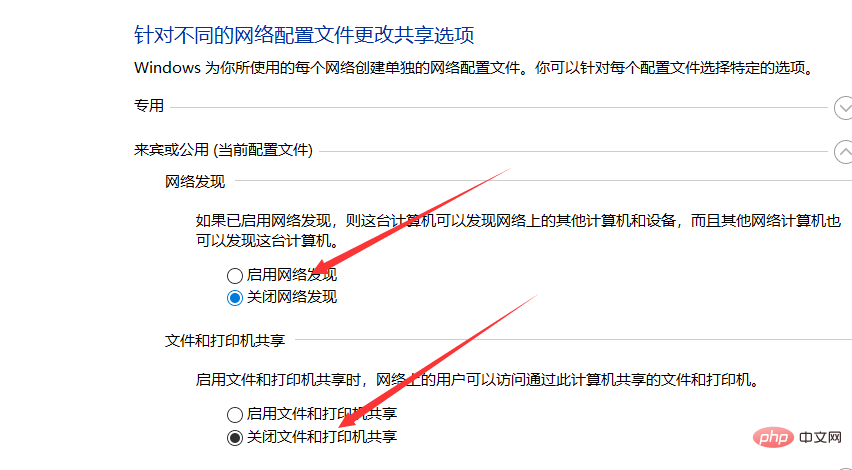
6. " et " Activer le partage de fichiers et d'imprimantes " cliquez sur " Enregistrer les modifications ".
Tutoriel recommandé : Tutoriel Windows
Ce qui précède est le contenu détaillé de. pour plus d'informations, suivez d'autres articles connexes sur le site Web de PHP en chinois!






